
Hướng dẫn Chia sẻ Wifi Đỉnh cao trên iPhone 13, 13 mini, 13 Pro và 13 Pro Max
Những mẫu iPhone HOT tại Mytour
iPhone không chỉ là điện thoại, mà còn là trung tâm kết nối Internet thông qua điểm truy cập cá nhân. Bài viết dưới đây sẽ hướng dẫn cách chia sẻ, phát Wifi trên iPhone 13, 13 mini, 13 Pro và 13 Pro Max. Hãy cùng theo dõi ngay nhé!
[thông tin chi tiết
Bí quyết Chia sẻ WiFi trên iPhone 13 mà không cần mật khẩu
Điều kiện để Chia sẻ WiFi thành công
- Đảm bảo cả hai chiếc iPhone đều đã mở khóa và đặt gần nhau.
- Kích hoạt Wi-Fi và Bluetooth trên cả hai iPhone. Đồng thời, một chiếc iPhone phải đã kết nối với mạng Wi-Fi cần chia sẻ.
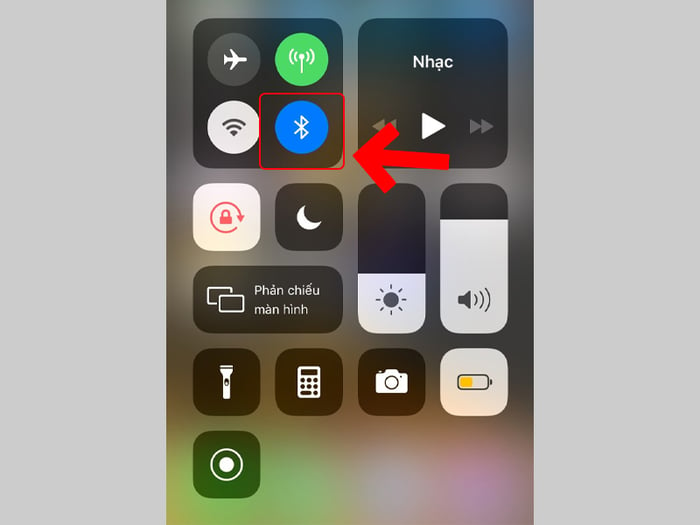
Đảm bảo cả hai chiếc iPhone đã được mở khoá và đặt cận kề nhau
- Kiểm tra xem các địa chỉ email liên quan đến ID Apple có được lưu trong danh bạ của cả hai không.
- Đồng thời, cả hai chiếc iPhone cần đăng nhập vào iCloud.
- Hãy chắc chắn rằng cả hai iPhone đều sử dụng phiên bản iOS mới nhất, từ IOS 11 trở lên cụ thể.
Hướng dẫn chia sẻ WiFi trên iPhone 13
Bước 1: Mở Cài đặt > Chọn Cài đặt chung.

Mở Cài đặt, chọn Cài đặt chung
Bước 2: Đến mục Handoff > Kéo nút để kích hoạt Handoff.
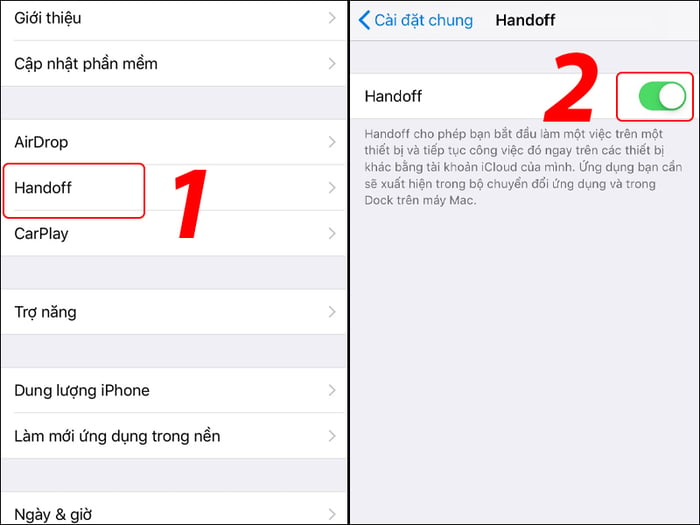
Chọn mục Handoff, kích hoạt chức năng Handoff
Bước 3: Bật Bluetooth trên cả hai iPhone và giữ chúng gần nhau.
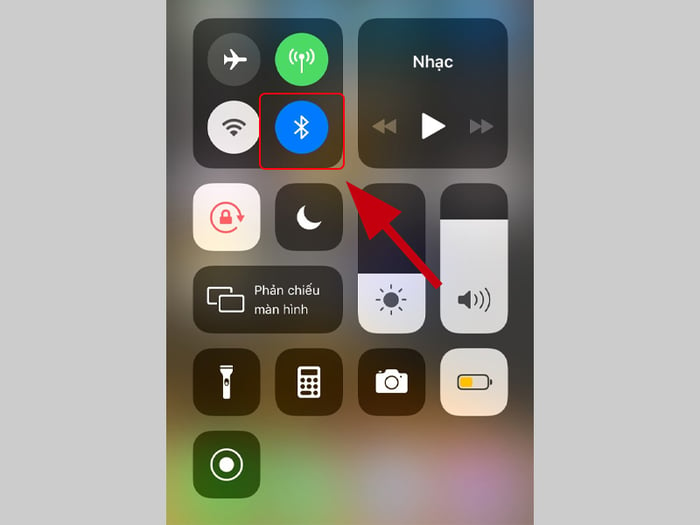
Bật Bluetooth trên cả hai iPhone và giữ chúng gần nhau
Bước 4: Chạm vào WiFi mà máy còn lại đã kết nối.
Nếu bạn đã kết nối vào Wi-Fi, bạn sẽ nhận được thông báo Muốn chia sẻ độc quyền Wi-Fi này không. Chạm vào Chia sẻ Mật khẩu để gửi mật khẩu tới thiết bị khác.
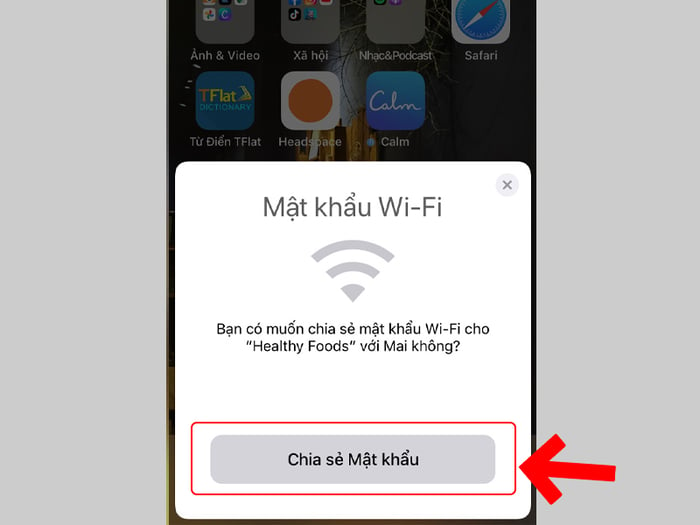
Chạm vào Chia sẻ Mật khẩu để gửi mật khẩu tới thiết bị khác.
Bước 5: Khi chia sẻ thành công, bạn sẽ thấy thông báo Đã chia sẻ Wi-Fi thành công > Chọn Xong. Bây giờ, thiết bị đã nhận mật khẩu có thể sử dụng Wi-Fi bình thường.
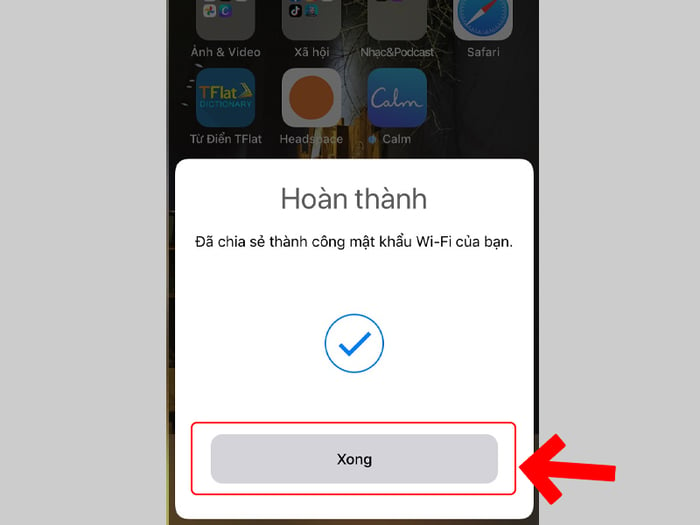
Thiết bị đã nhận mật khẩu có thể sử dụng Wi-Fi bình thường.
Cách sửa lỗi không chia sẻ được WiFi
- Khởi động lại một trong hai hoặc cả hai chiếc iPhone để khắc phục các vấn đề nhỏ.
- Đảm bảo cả hai chiếc iPhone đều nằm gần nhau và trong phạm vi hoạt động của Wi-Fi.
- Có thể một trong hai chiếc iPhone đang chạy phiên bản iOS cũ. Mở Cài đặt > Chọn Cài đặt chung > Nhấn vào Cập nhật phần mềm để cập nhật phiên bản iOS mới nhất.
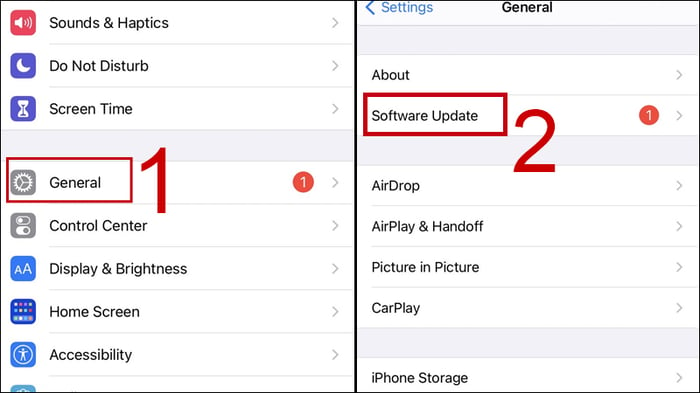
Bước 1: Mở Cài đặt, chọn Cập nhật phần mềm
- Nếu iPhone đã sử dụng kết nối Wi-Fi này trước đây, hãy chọn Quên mạng (Forget this network) để làm mới. Sau đó, thử kết nối lại.
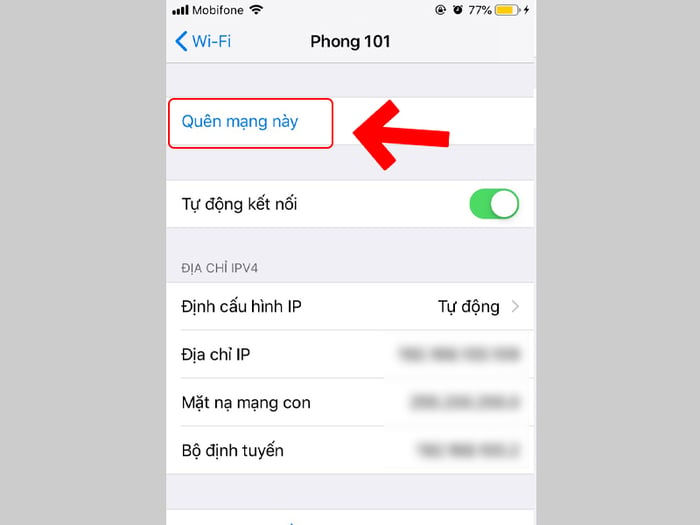
Chọn Quên mạng để làm mới kết nối
2. Cách chia sẻ WiFi trên iPhone 13 cho mọi thiết bị
Bước 1: Mở Cài đặt, chọn Di Động, và nhấn vào Điểm truy cập Cá nhân
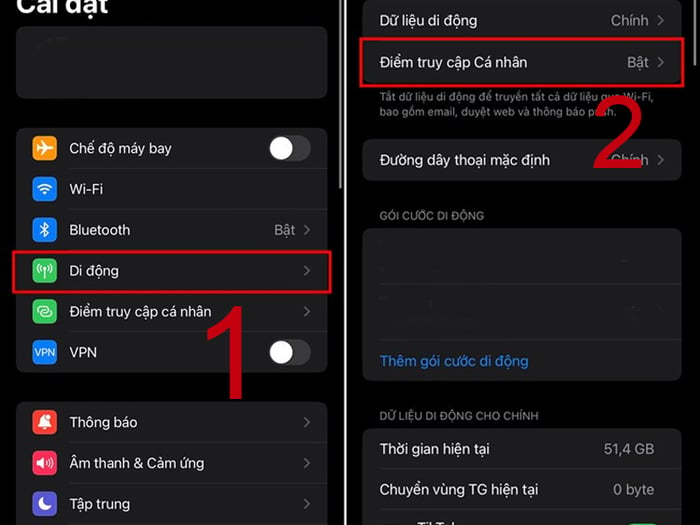
Mở Cài đặt, chọn Di Động
Bước 2: Tiếp theo, chọn Điểm truy cập cá nhân và đặt mật khẩu cho điểm truy cập
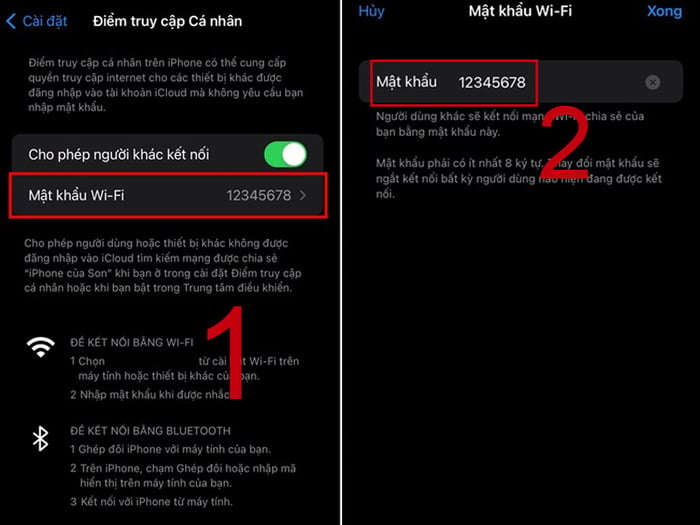
Chọn Điểm truy cập cá nhân và đặt mật khẩu cho điểm truy cập
Bước 3: Tiếp theo, bạn kích hoạt tính năng phát WiFi và chia sẻ với bạn bè của mình.
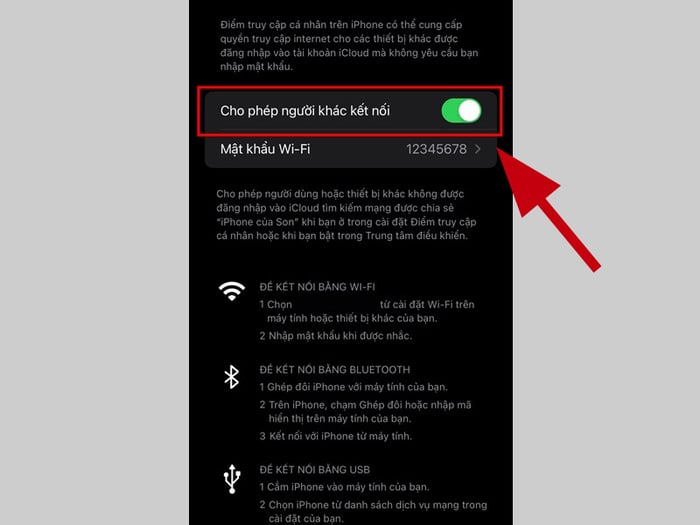
Kích hoạt tính năng phát WiFi và chia sẻ với bạn bè
Bước 4: Ngoài ra, bạn cũng có thể bật tắt nhanh bằng cách chạm vào phím tắt trên trung tâm điều khiển ngoài màn hình chính.
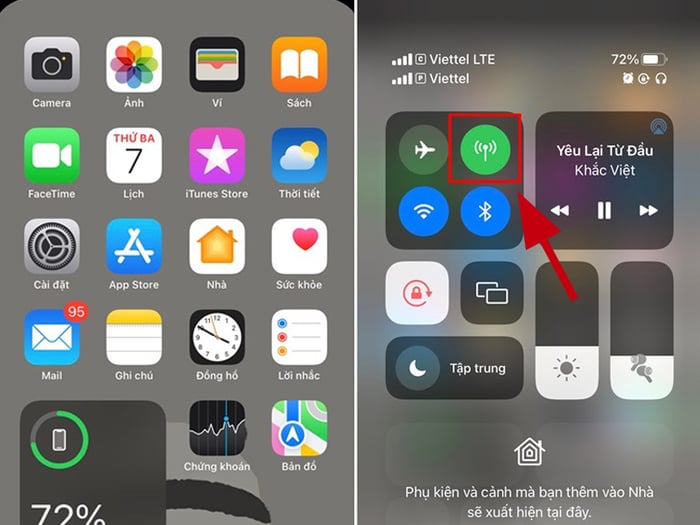
Chạm vào phím tắt trên trung tâm điều khiển ngoài màn hình chính
Bước 3: Thử một cách khác bằng việc khởi động lại iPhone của bạn.
Khởi động lại iPhone để khắc phục lỗi
Bước 1: Nhấn và giữ cả hai nút Side và Volume Up trong một khoảng thời gian, sau đó thả cả hai nút khi thanh Slide to Power off hiện ra trên màn hình.
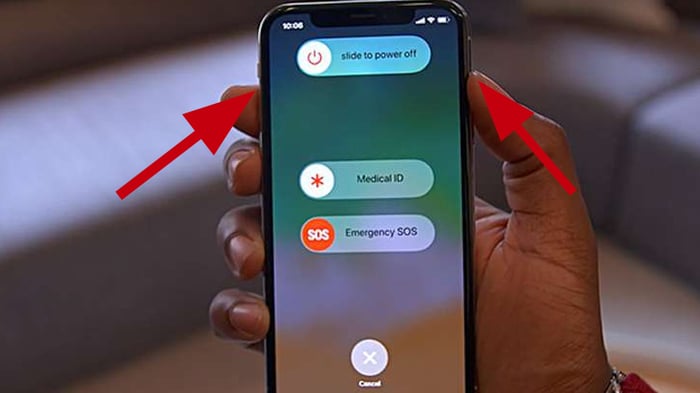
Nhấn và giữ cả hai nút Side và Volume Up trong một khoảng thời gian
Bước 2: Tiến hành vuốt hoặc kéo thanh sang phải để tắt thiết bị của bạn.
Bước 3: Chờ khoảng 30 giây, sau đó nhấn và giữ nút Side và thả ra khi logo Apple hiển thị.
- Tắt và bật lại Wi-Fi
Đôi khi, các sự cố nhỏ xảy ra vì tính năng WiFi trễ. Cách đơn giản nhất để khắc phục lỗi kết nối phát WiFi trên iPhone 13 là tắt nút WiFi trong vài giây, sau đó bật lại theo các bước sau:
Bước 1: Mở Cài đặt từ màn hình chính và chọn Wi-Fi > Kéo thanh trượt bên cạnh Wi-Fi để tắt.
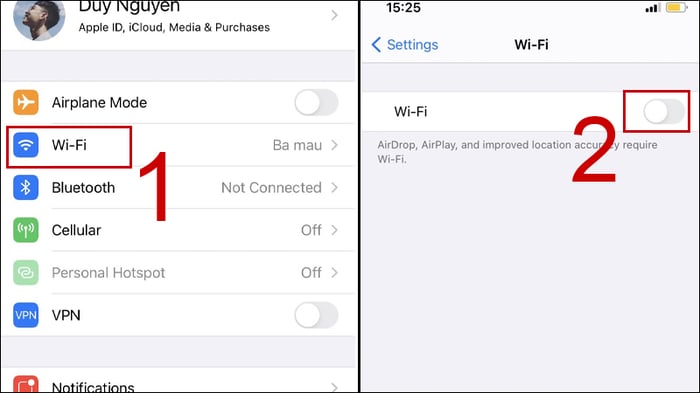
Kéo thanh trượt bên cạnh dòng chữ Wi-Fi để tắt
Bước 2: Sau khoảng 30 giây, nhấn một lần nữa vào thanh trượt để bật lại WiFi. Kiểm tra lại bằng cách thử phát WiFi.
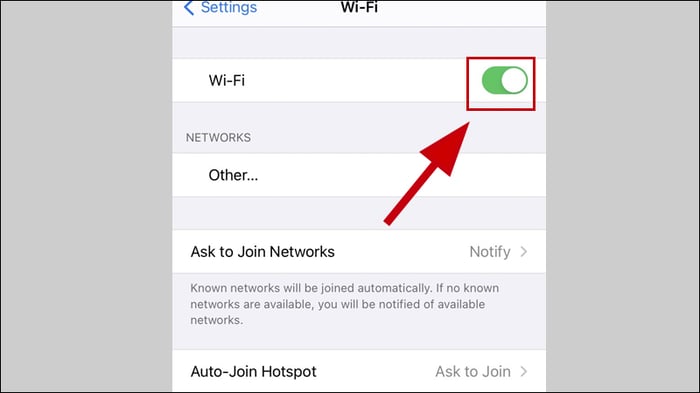
Nhấn một lần nữa vào thanh trượt để bật lại WiFi như cũ
Thay đổi tên của iPhone theo ý bạn
Bước 1: Truy cập Cài đặt từ màn hình chính, chọn Chung > Chọn Thông tin.
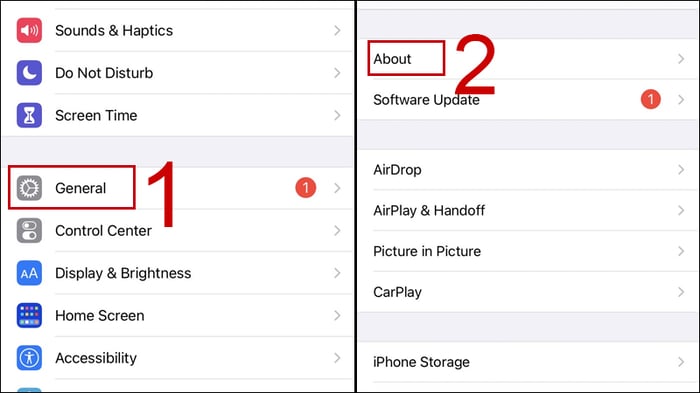
Chọn Chung, chọn Thông tin
Bước 2: Chạm vào dòng đầu tiên hiển thị tên của thiết bị > Thay đổi tên thiết bị theo ý bạn, sau đó nhấn Xong.
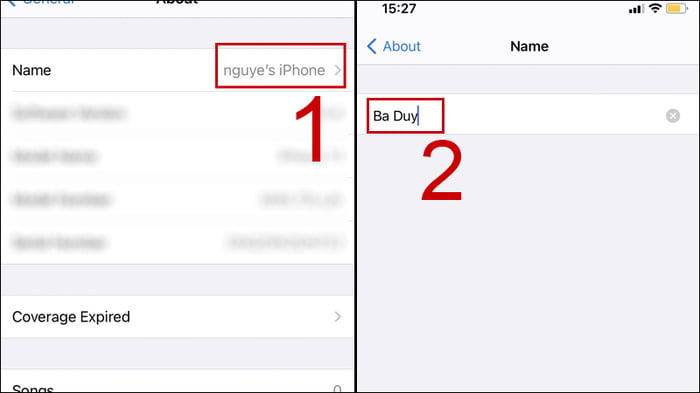
Thay đổi tên thiết bị theo ý muốn của bạn
- Khắc phục sự cố WiFi trên iPhone 13 bằng cách đặt lại cấu hình mạng
Bước 1: Trên màn hình chính, vào Cài đặt, chọn Chung > Chọn Đặt lại.
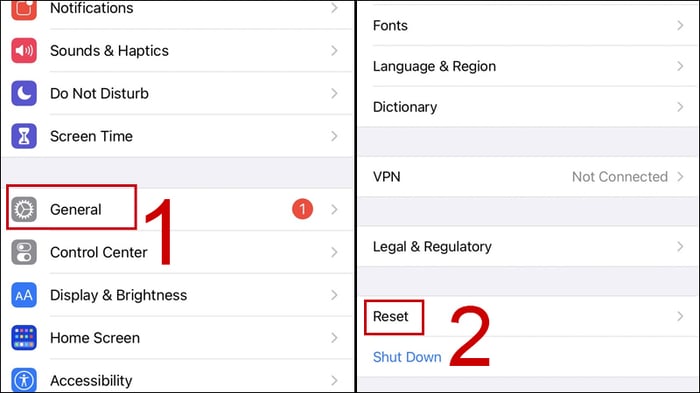
Chọn Chung, chọn Đặt lại
Thực hiện Bước 2: Nhấn vào Khôi phục Cài đặt Mạng từ các tùy chọn hiển thị > Nhập mật khẩu và xác nhận thao tác bằng cách nhấn vào Khôi phục Cài đặt Mạng một lần nữa.
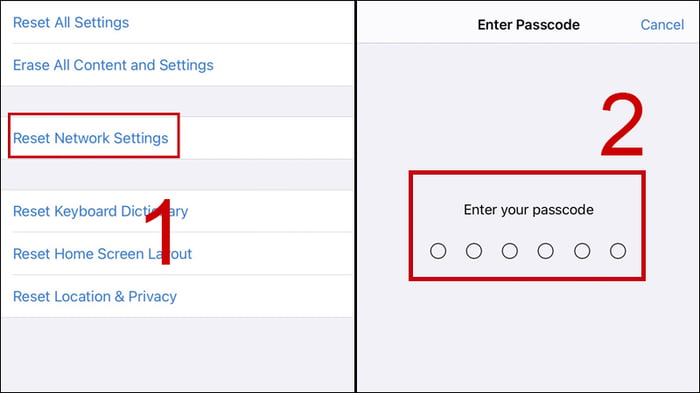
Nhấn vào Khôi phục Cài đặt Mạng từ các tùy chọn xuất hiện
- Cập nhật iPhone lên phiên bản mới nhất
Thực hiện Bước 1: Từ màn hình chính, vào phần Cài đặt, chọn Chung > Chọn Cập nhật Phần mềm.
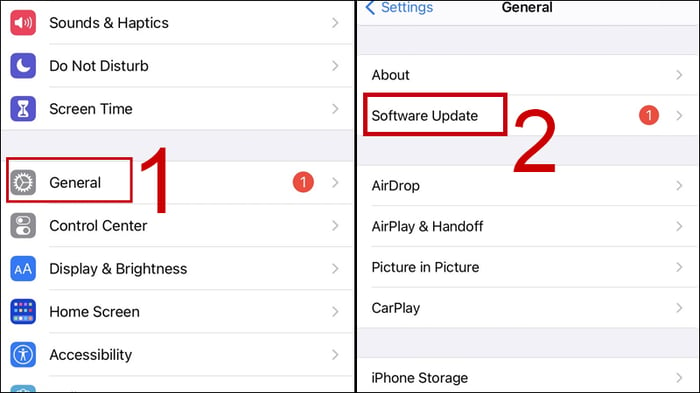
Mở ứng dụng Cài đặt từ màn hình chính, chọn Tổng quát
Thực hiện Bước 2: Chạm vào mục Tải về và Cài đặt để cập nhật phần mềm > Nhập mật khẩu iPhone để xác nhận.
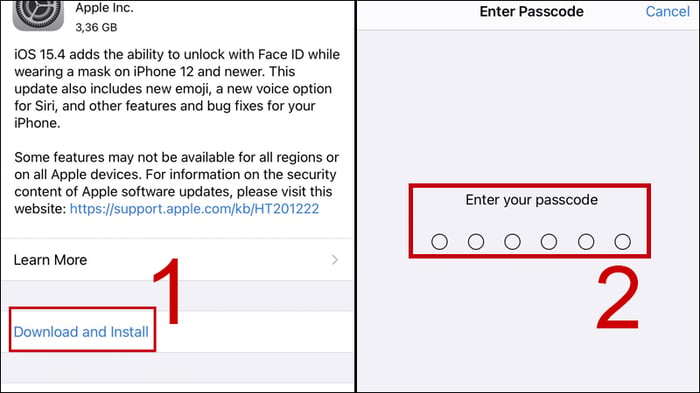
Chạm vào mục Tải về và Cài đặt để cập nhật phần mềm
Danh sách những mẫu iPhone độc đáo đang có tại Mytour:Bài viết này đã hướng dẫn cách chia sẻ và phát Wifi trên iPhone 13, 13 mini, 13 Pro và 13 Pro Max. Chúc bạn thành công và hẹn gặp lại ở những bài viết tiếp theo!
Link nội dung: https://blog24hvn.com/cach-phat-wifi-tren-iphone-13-pro-max-a43768.html